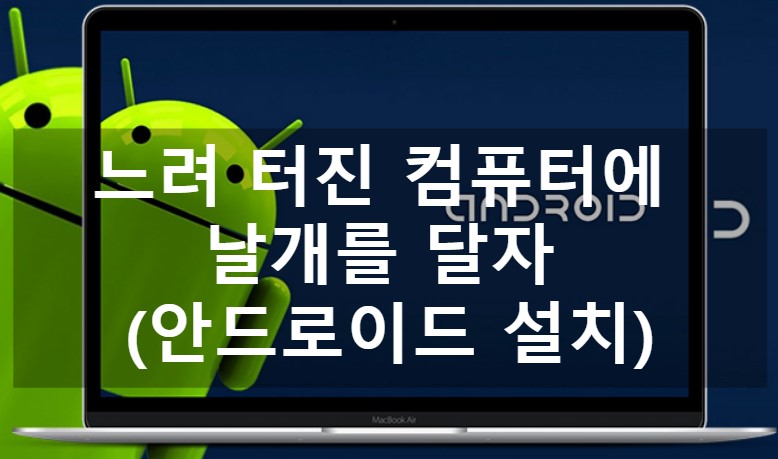
느려 터진 컴퓨터에 날개를 달자 (안드로이드 설치)
한때는 잘 돌아갔던 컴퓨터가 어느샌가 버벅거리고 렉이 걸리면서 사용자로 하여금 끝간데 없는 인내심을 시험 받는 경험을 한번은 해봤을 것이다.
물론 이러한 경험을 겪지 않고 바로바로 새 컴퓨터를 구입해 최신 경향의 트렌드를 만끽하는 사람으로서는 도저히 이해가 되지 않을터.
이러한 느린 컴퓨터의 원인은 여러가지 이다.
우선 컴퓨터 부품의 성능 감소가 있겠고 처리되는 데이터 용량이나 속도가 한때 잘나가던 컴퓨터가 감당하지 못해 주인을 실망하게 만드는 경우가 있다.
이렇게 한물간 컴퓨터는 대개 저렴하게 중고로 판매가 되거나 집 어느곳에 존재 유무를 알 수 없을 정도로 관심에서 멀어져 간다.
이러한 상태의 컴퓨터를 초기 구매시 날아다니던 성능으로는 똑같이 재현은 할 수 없으나 인터넷 사용 등 극히 제한적인 사용은 가능한 방법이 있다.
그 방법은 우리가 익히 아는 윈도우/리눅스 등의 운영체제가 아니라 안드로이드 OS를 설치하는 것이다.
흔히 스마트폰에 설치되는 운영체제인 안드로이드와 같은 형태이나 구글에서 배포되는 공식적인 OS는 컴퓨터에 설치할 수 없으나 android-x86.org 라는 단체에서 PC에 설치할 수 있게끔 변형된 안드로이드 OS를 배포하고 있다.
지금부터 이 OS를 이용하여 느려터진 노트북에 생명을 불어넣는 작업을 해볼까한다.
우선 아래 사이트를 접속해본다.
Android-x86 - Porting Android to x86
Android-x86 Run Android on your PC This is a project to port Android open source project to x86 platform, formerly known as "patch hosting for android x86 support". The original plan is to host different patches for android x86 support from open source com
www.android-x86.org
공식 안드로이드 x86 사이트를 접속하면 '커피 한 잔을 사주세요' 라는 문구와 함께 향기로운 아메리카노 커피의 향이 나올 듯 한 사진을 볼 수 있다.
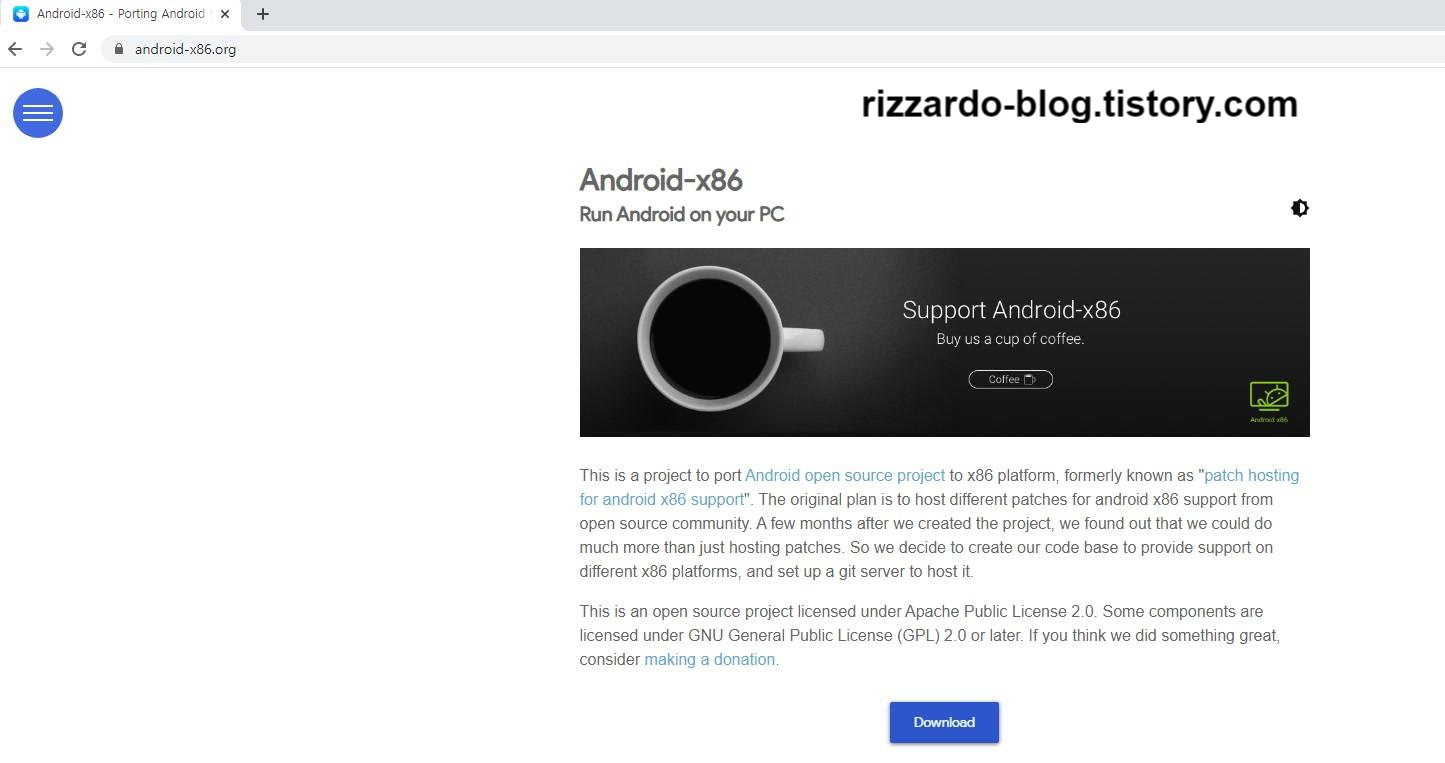
'Download' 를 클릭하면 안드로이드 x86 운영체제를 다운로드 받을 수 있는 링크가 열린다.
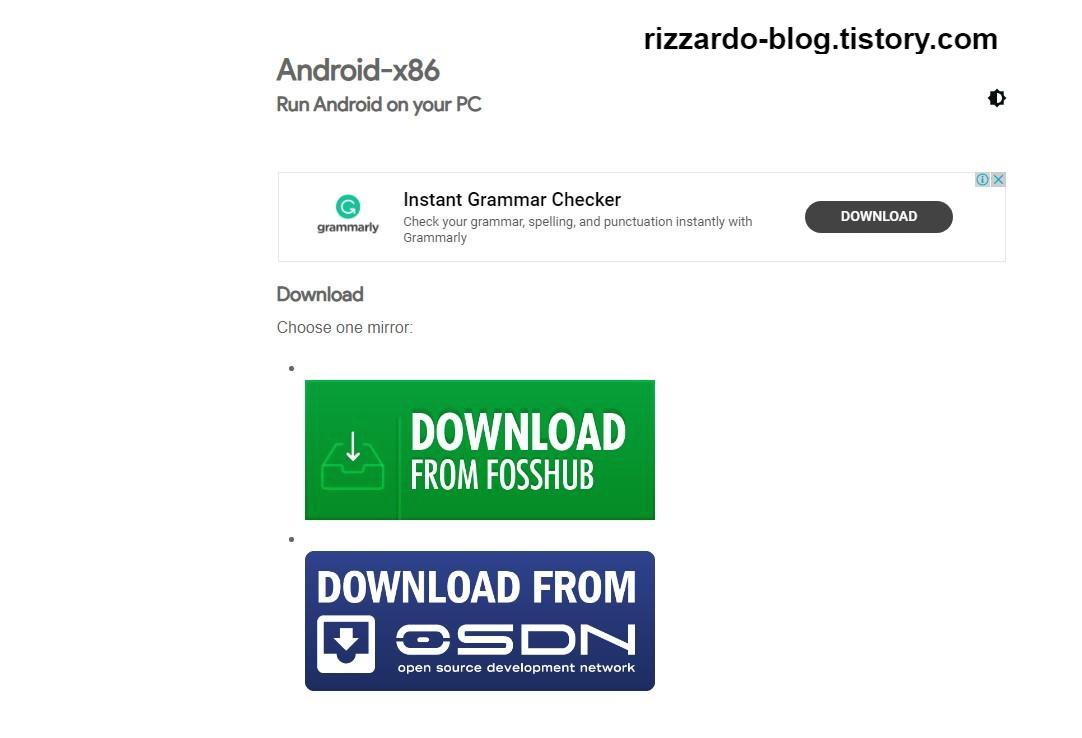
해당 컴퓨터의 bit (64bit or 32bit)에 맞는 파일을 다운로드 받는다.
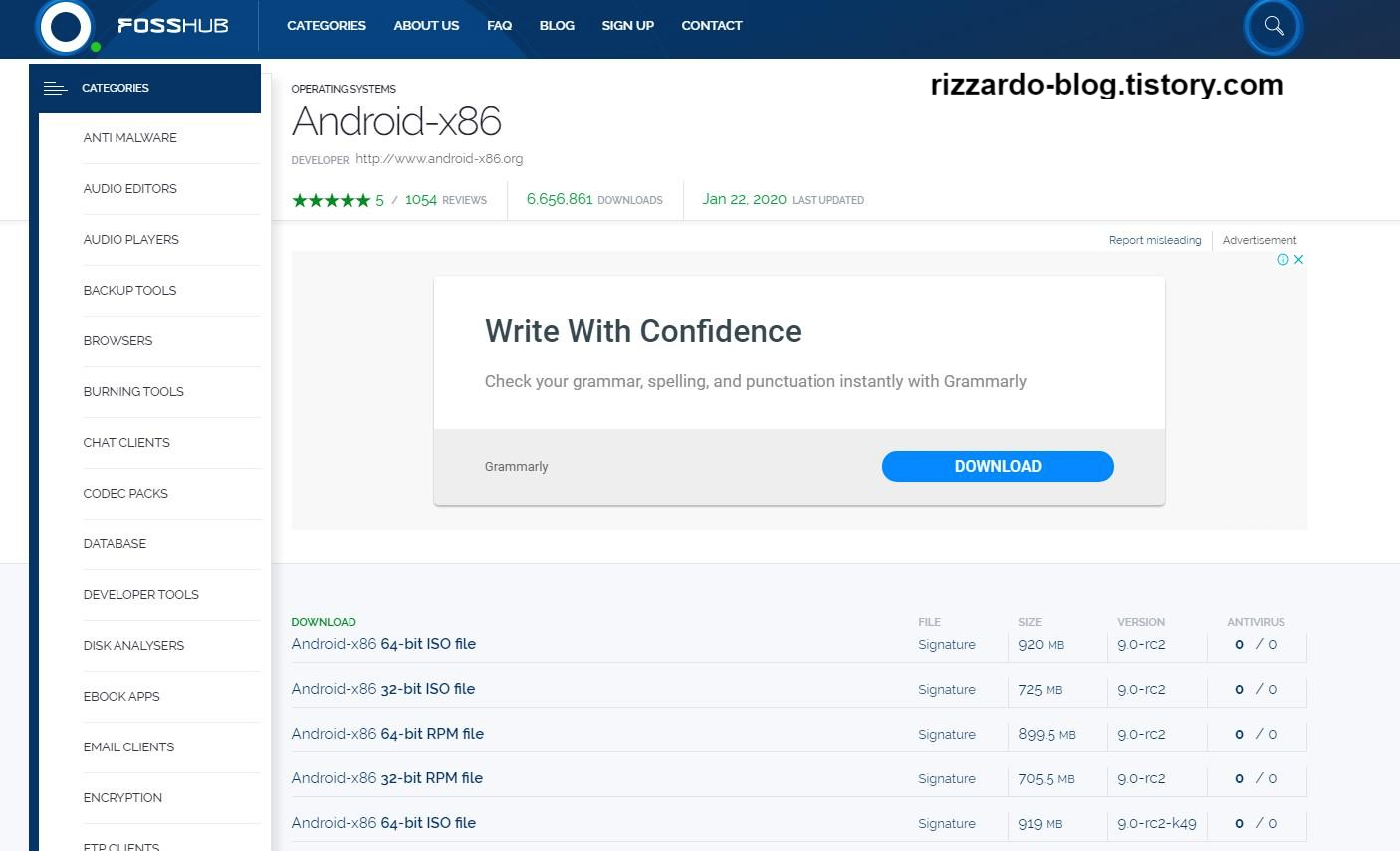
다운로드 받은 파일을 'Rufus' 프로그램으로 부팅 USB를 만든다.
부팅 USB 만드는 방법은 네이버 블로그내 다음 링크를 참고하면 되겠다.
https://blog.naver.com/richardsky9/221001084019
부팅 USB를 만들어보자 (by Ultra ISO / Rufus)
부팅 USB 만들기 Windows 7/8.1/10 운영체제를 컴퓨터에 설치하는 방법은 두가지 있다.DVDROM과 ...
blog.naver.com
다운로드 받은 'Android-x86 9.0~.iso'파일을 지정하여 Rufus 프로그램을 실행시킨다.

해당 ISO 파일이 'ISOHybrid' 이미지라는 팝업이 뜰때 OK하고 계속 진행한다.
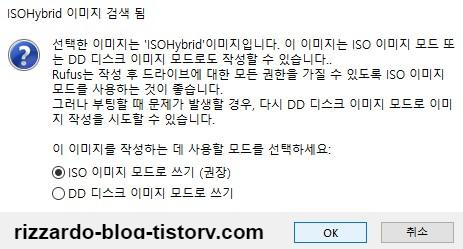
Rufus 프로그램이 열심히 부팅 USB를 생성하고 있다.

생성된 부팅 USB내 파일을 보면 윈도우 부팅 USB내 파일과 다름을 알 수 있다.
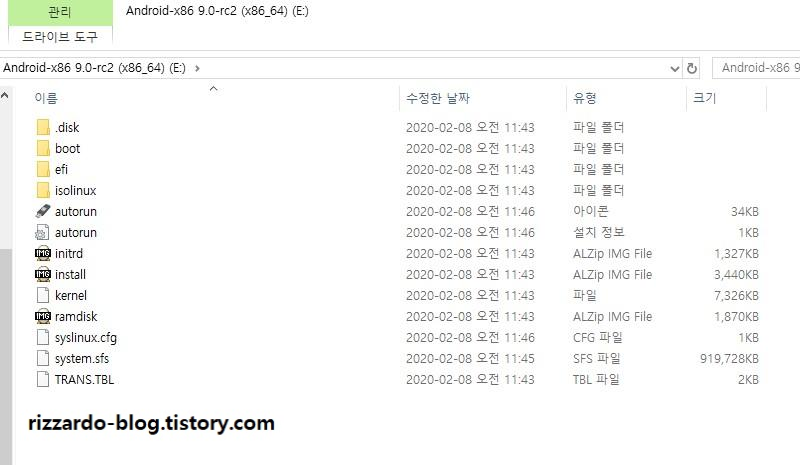
부팅 USB를 컴퓨터에 삽입하고 부팅 순서를 첫번째로 하고 저장 후 계속 진행한다.

설치모드 중 마지막 항목(Installation~)을 선택한다.
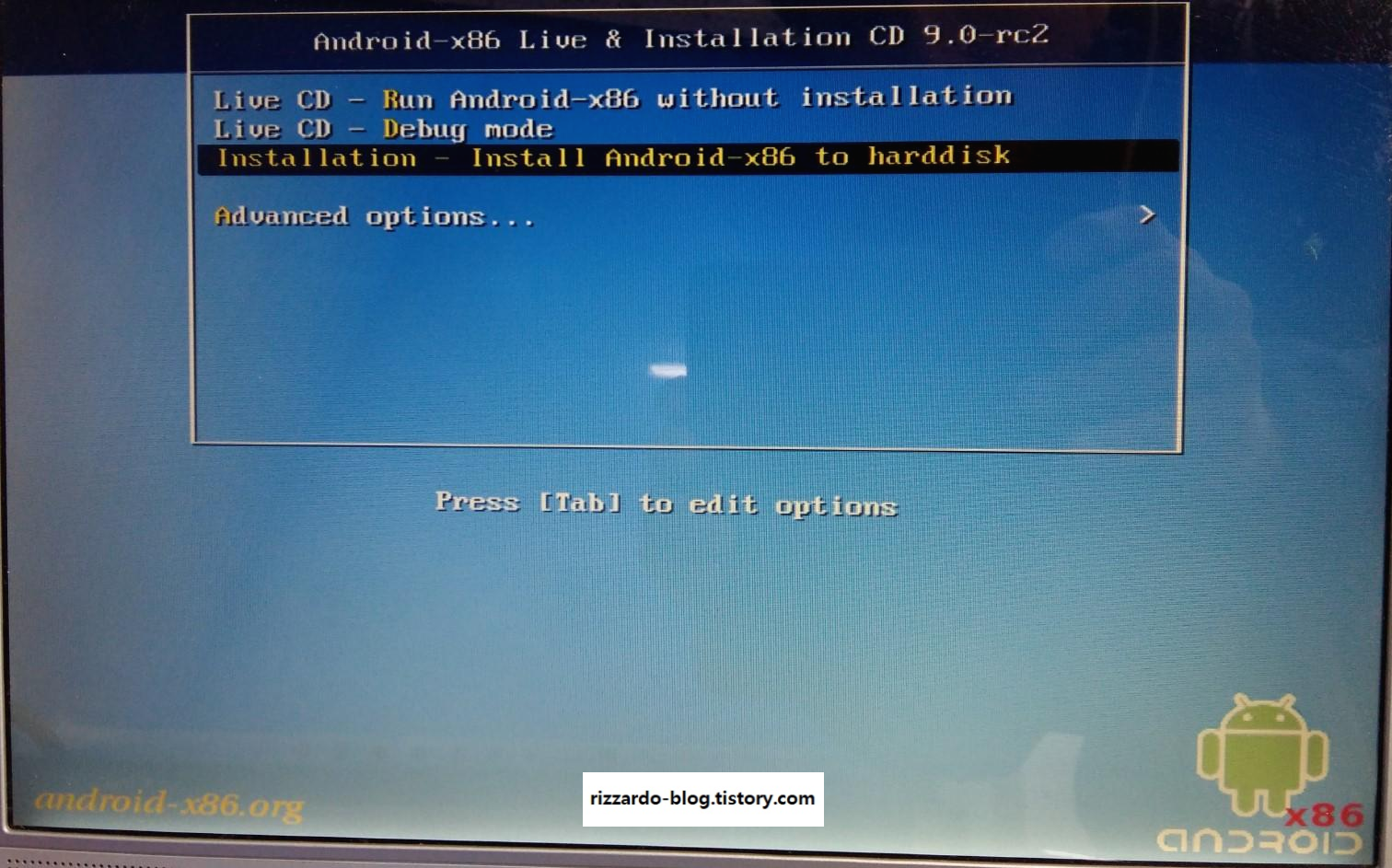
안드로이드x86 운영체제 설치 형태가 리눅스의 그것과 비슷하다.
물론 안드로이드 OS가 리눅스 기반이라 그렇다.
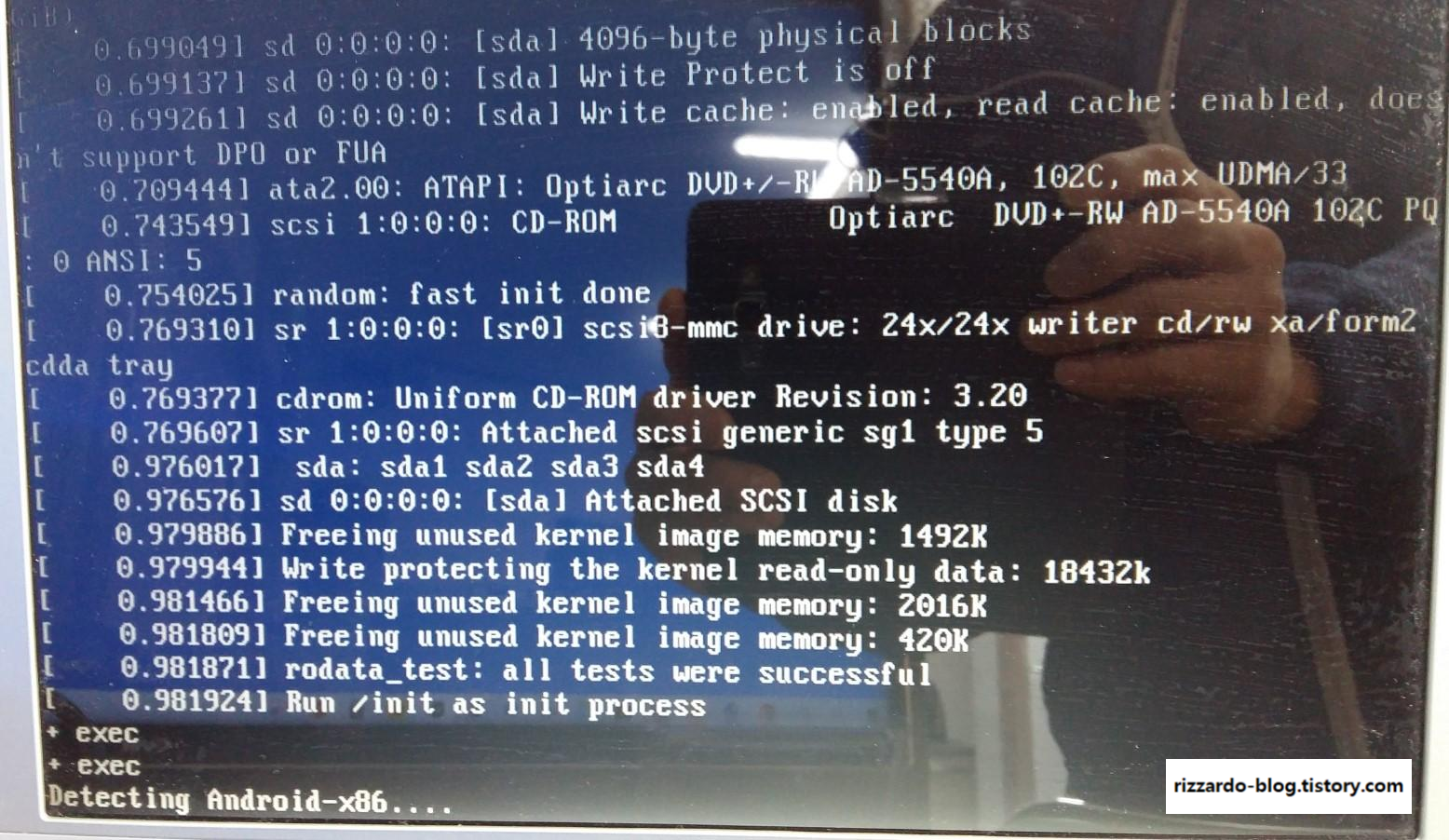
설치하고자 하는 파티션을 선택한 후 계속 진행한다.
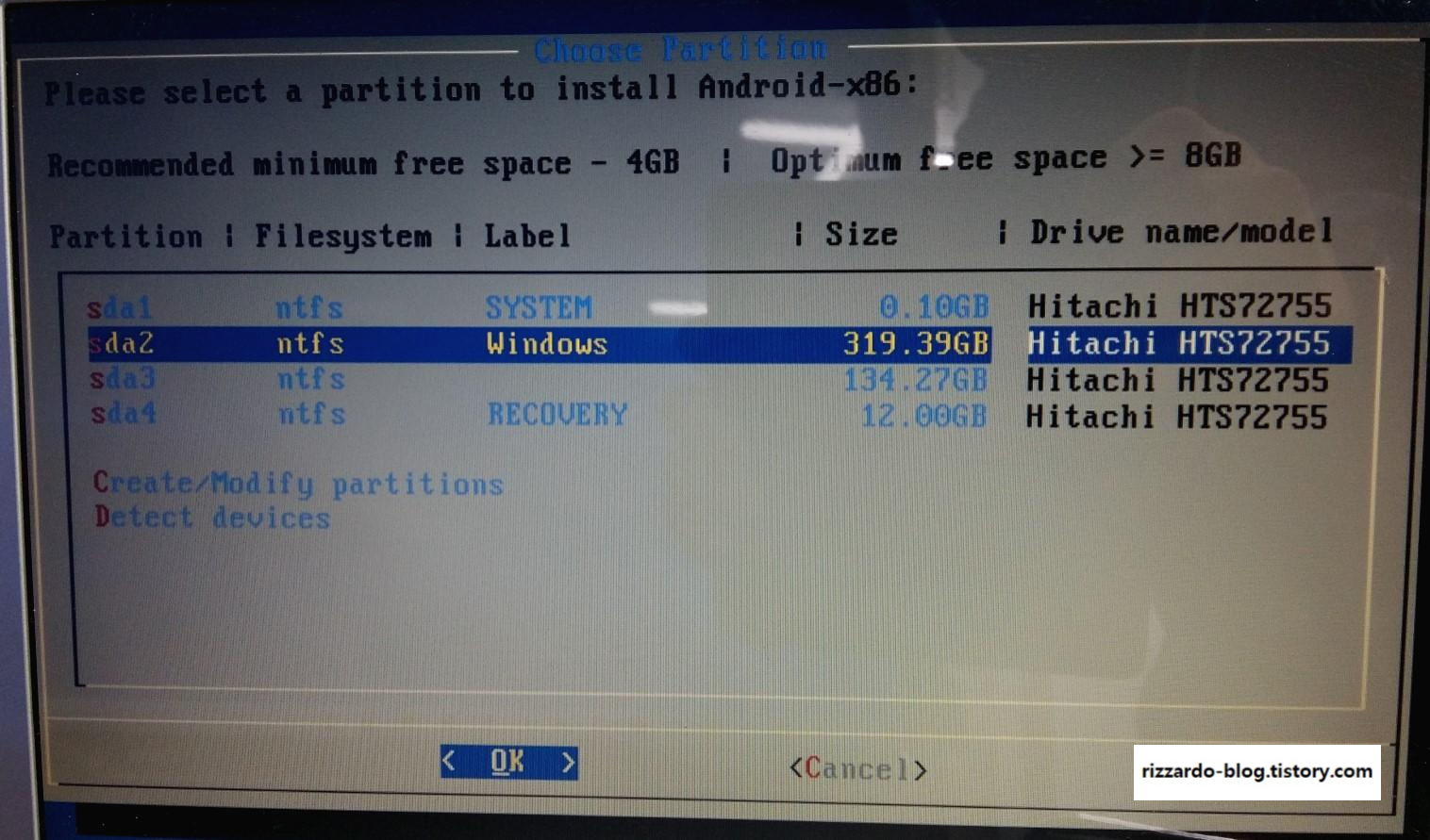
포맷형식은 몇가지가 있으나 ext4/ntfs/fat32 어떤모드로 해도 별문제가 발생하지 않는다.
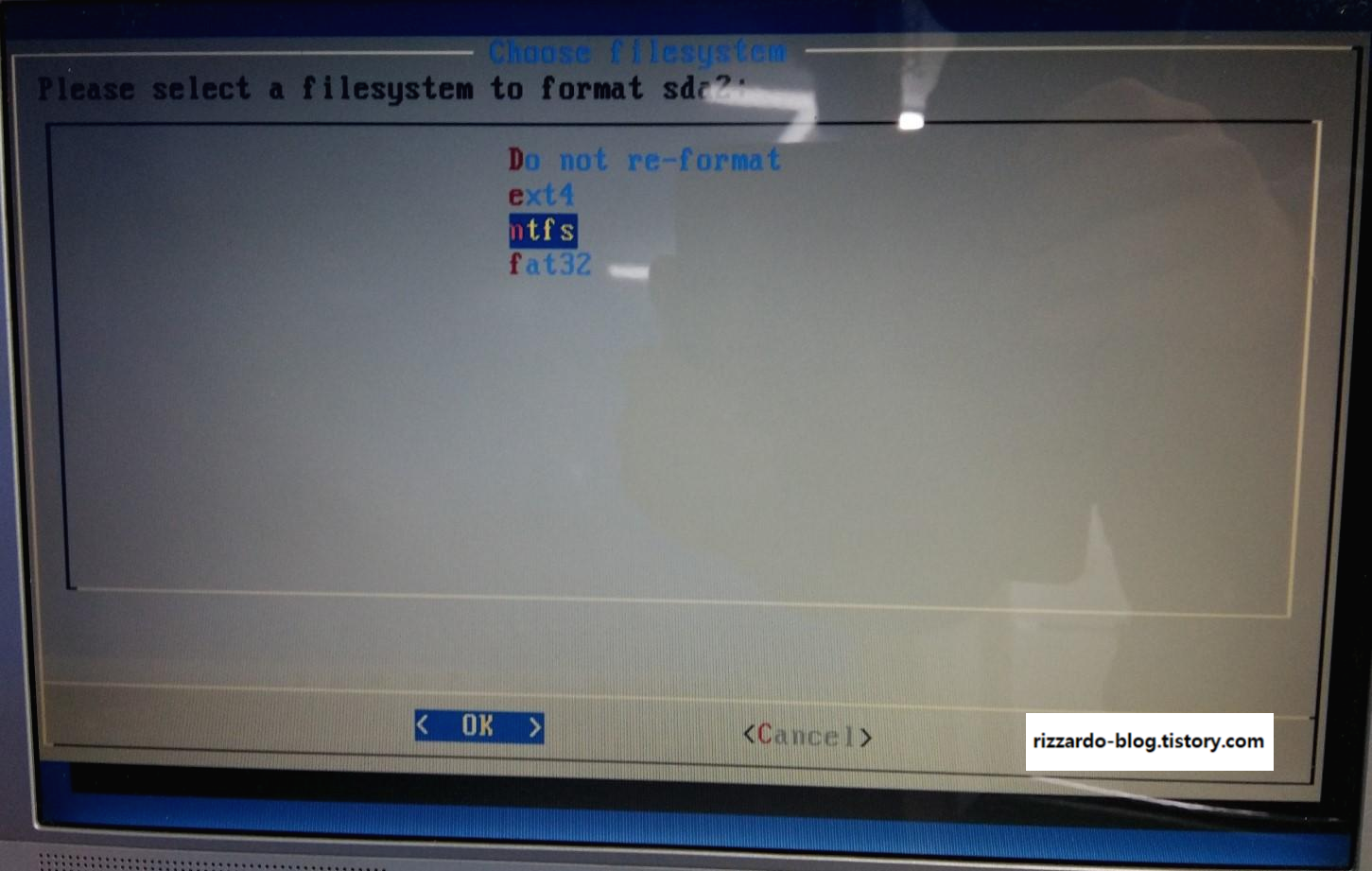
계속 진행한다.

부트 로더 GRUB가 설치된다.

HDD에 윈도우 OS가 설치된 흔적이 있어 윈도우 부팅 항목을 생성 원하는 지를 물어본다.
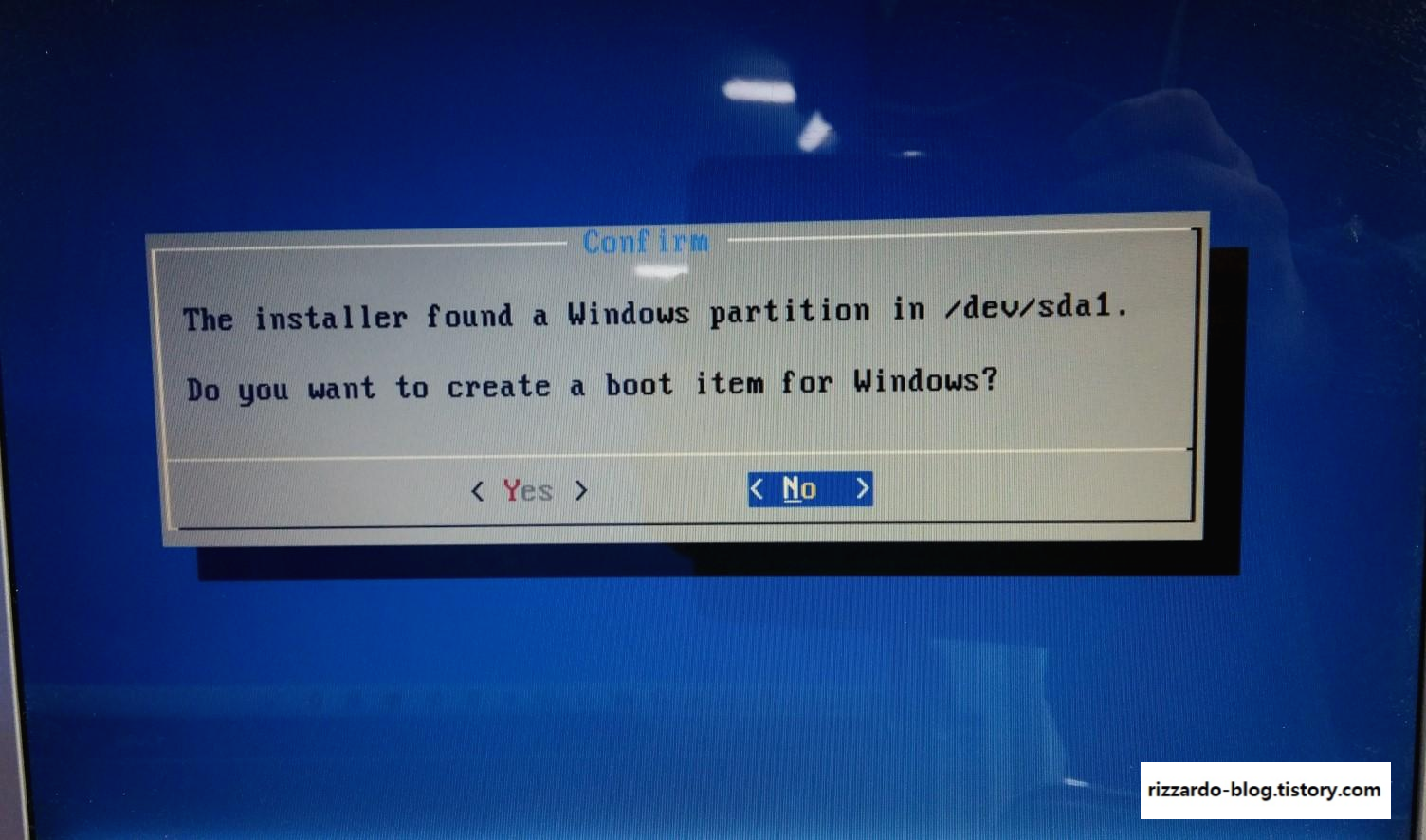
시스템 디렉토리를 읽기/쓰기로 한다.
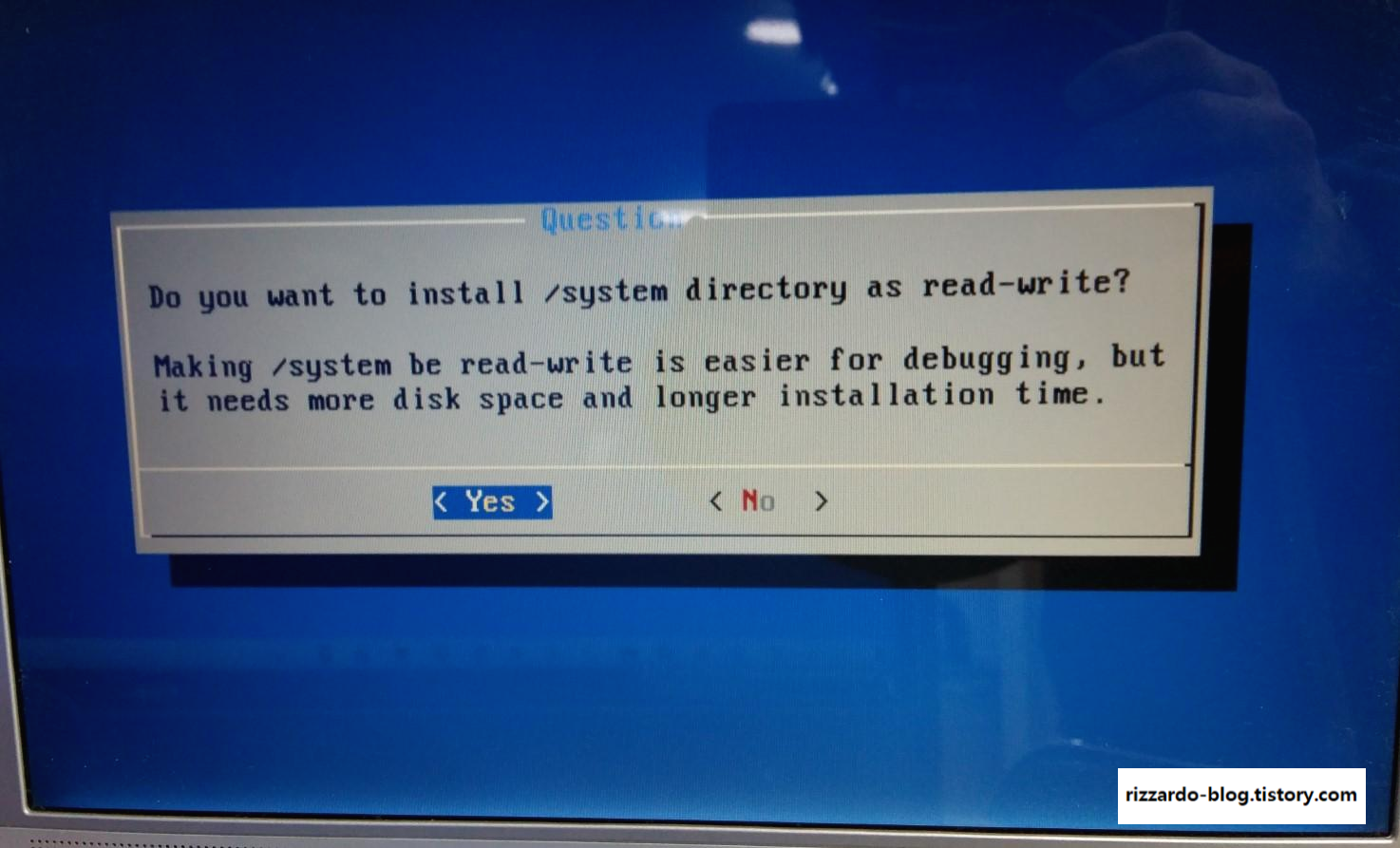
안드로이드 OS 설치가 계속된다.
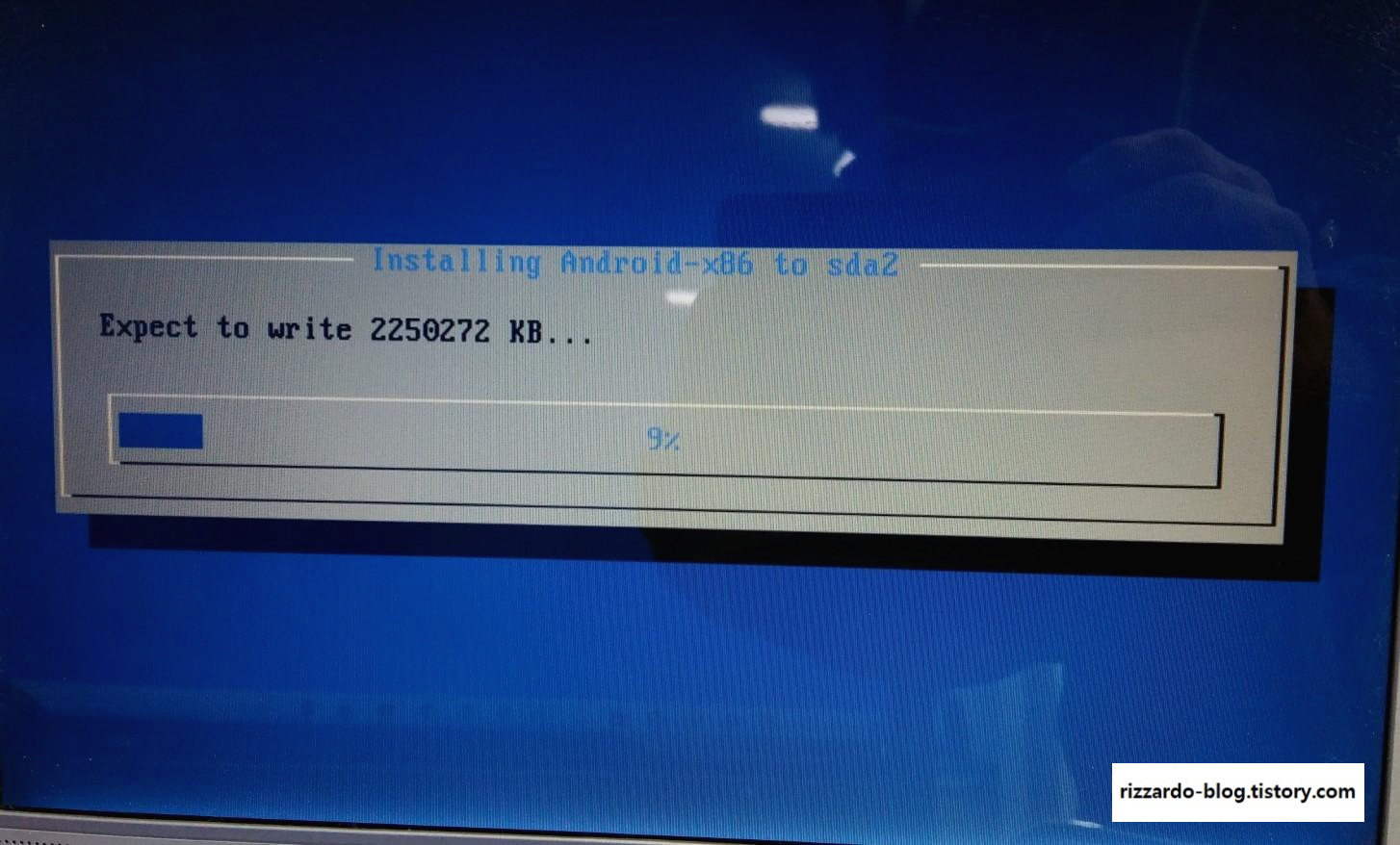
참 묻는게 많다. 사용자 데이터 저장용 이미지 생성
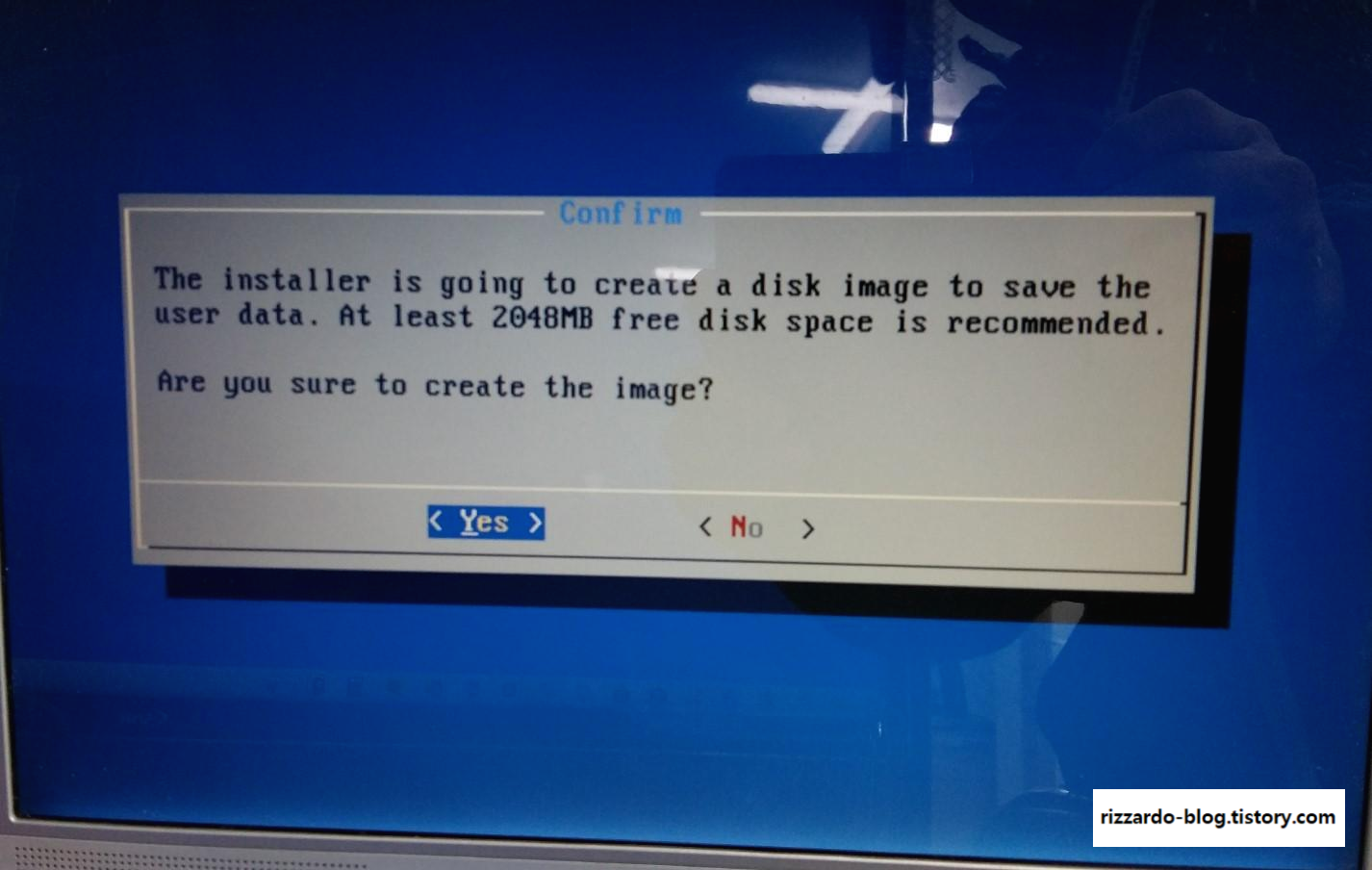
RAMDISK에 데이터가 저장된단다.
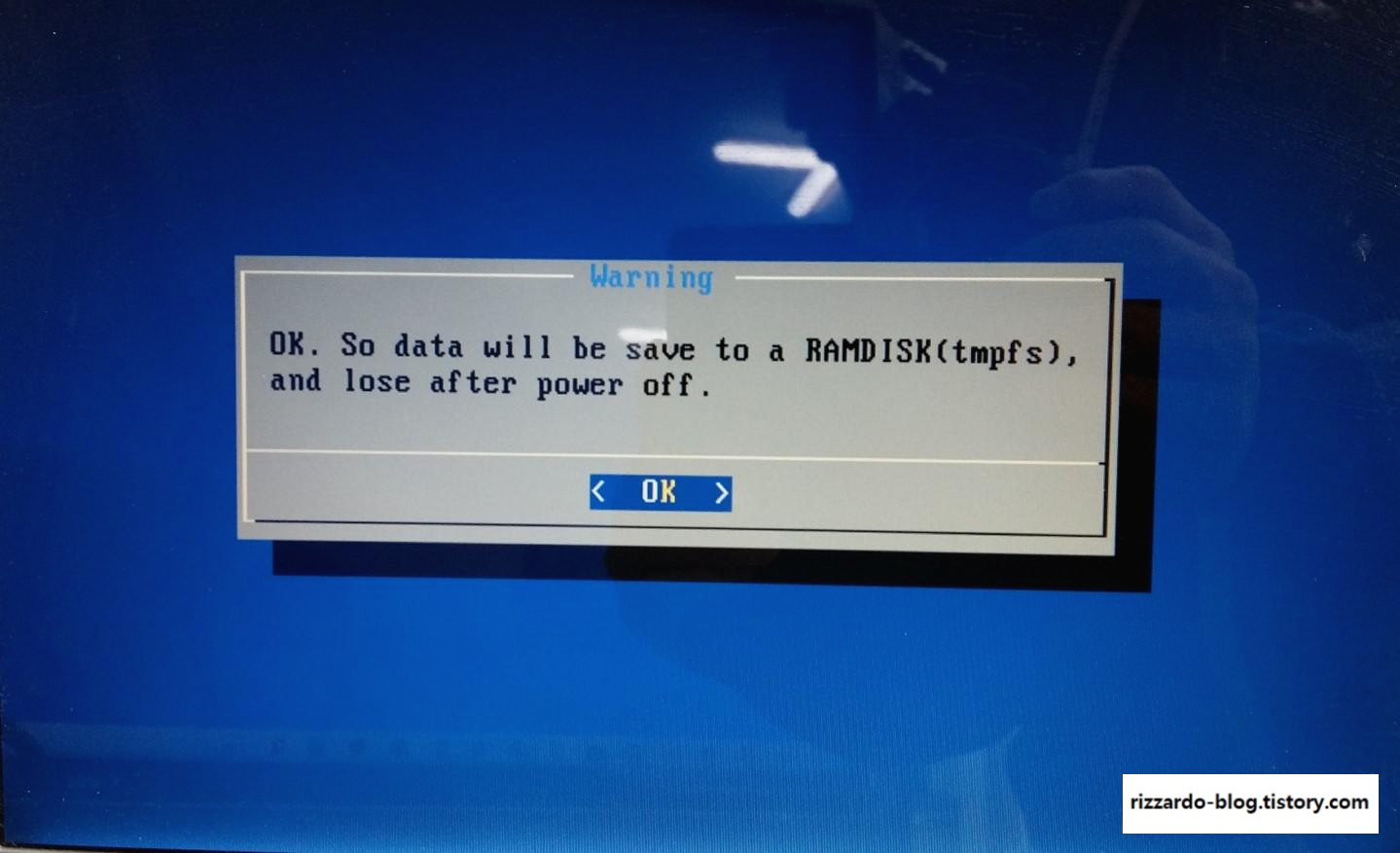
드디어 안드로이드-x86 OS가 설치가 되었다.
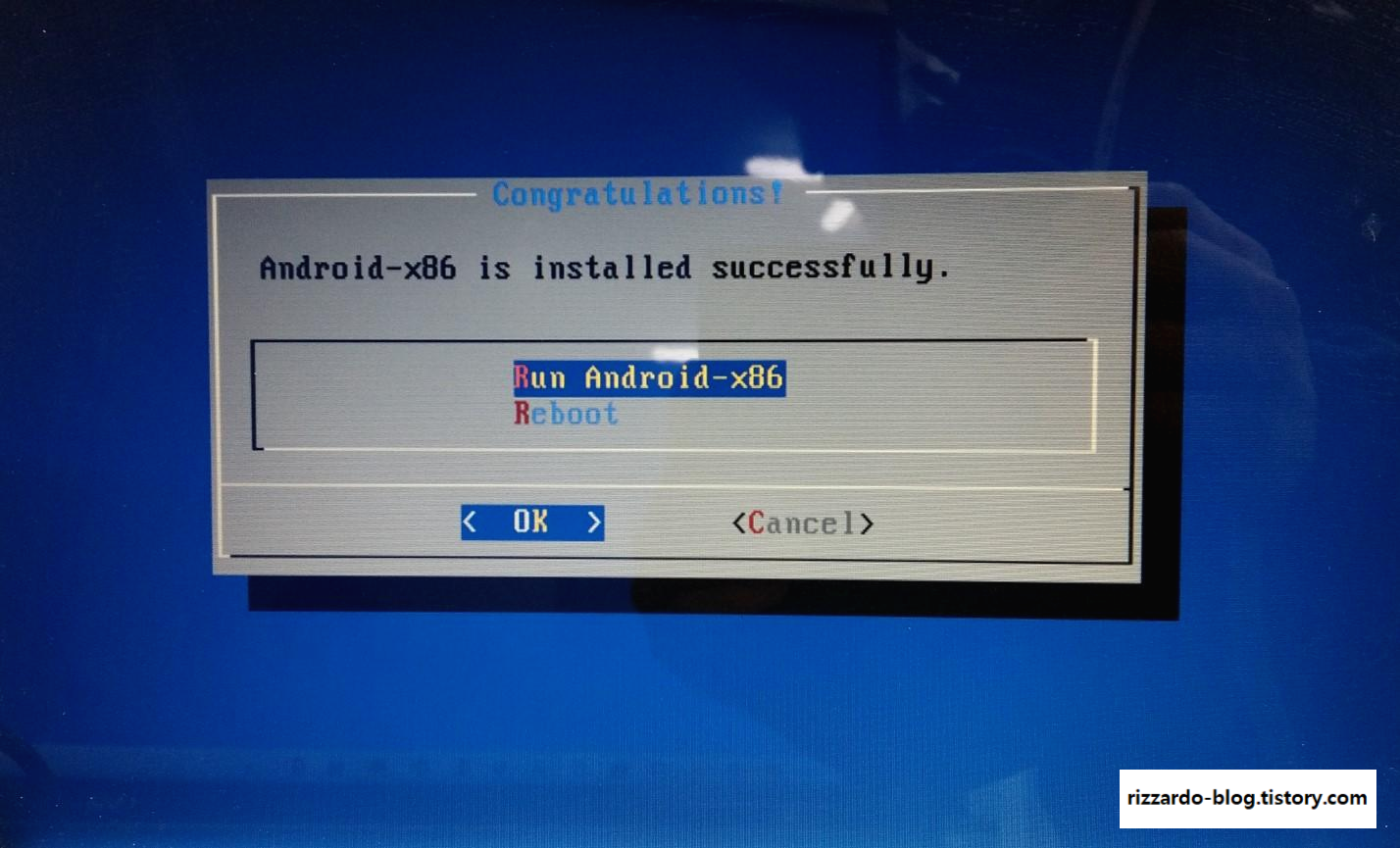
설치완료 후 첫화면에서 언어를 선택해본다.
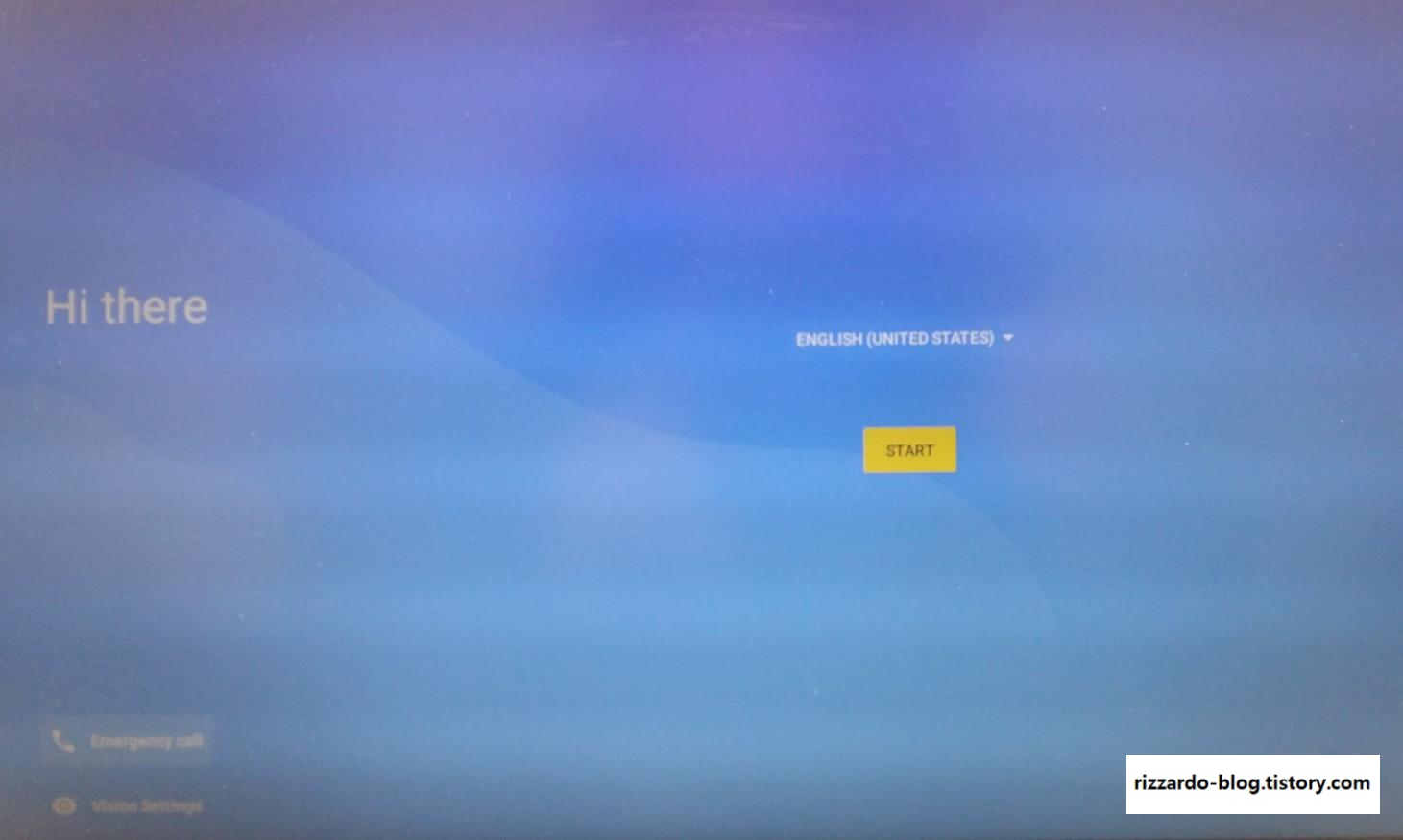
한국어를 선택하니 두가지가 나열된다. 당연히 대~한민국.
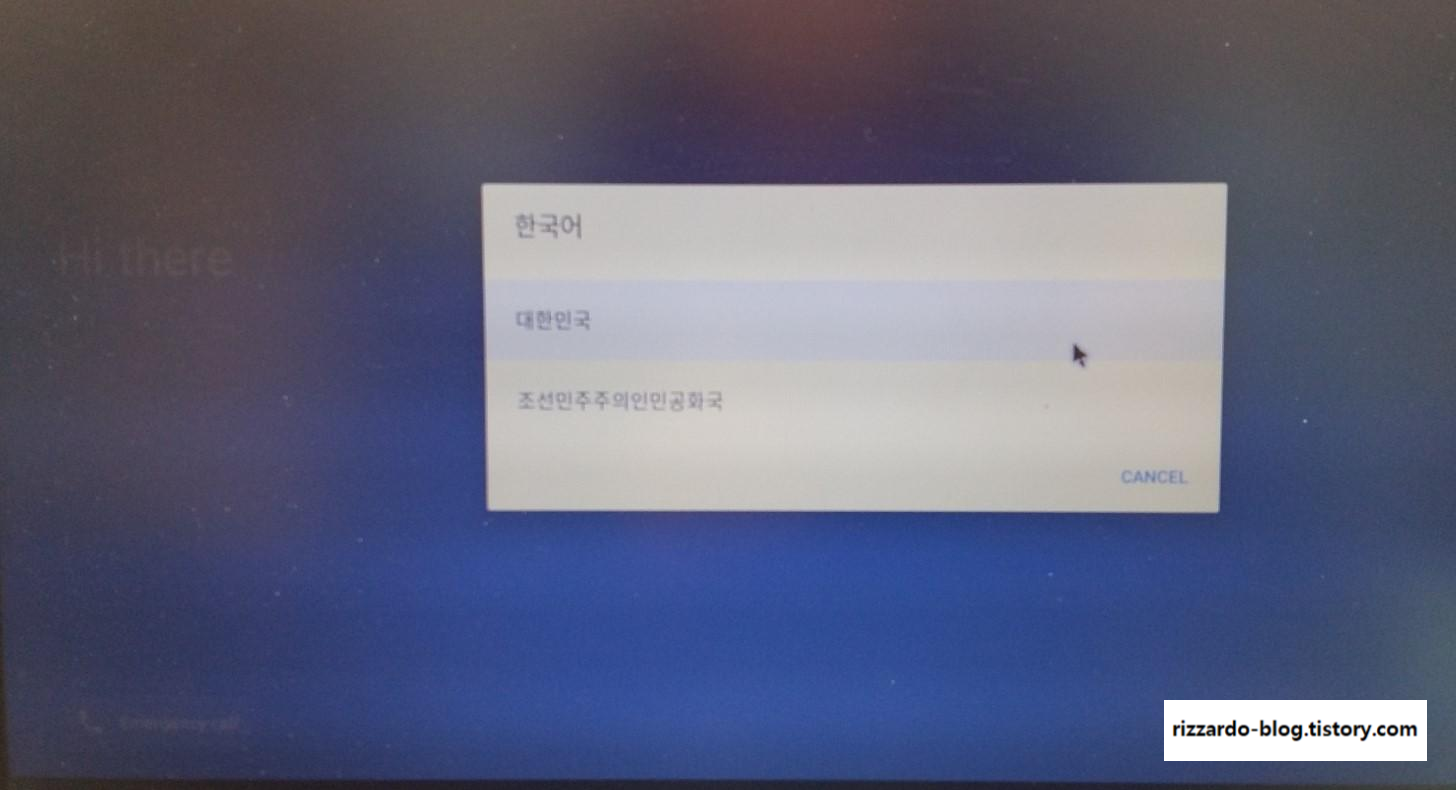
네트워크 공유기 접속 암호를 입력한다.
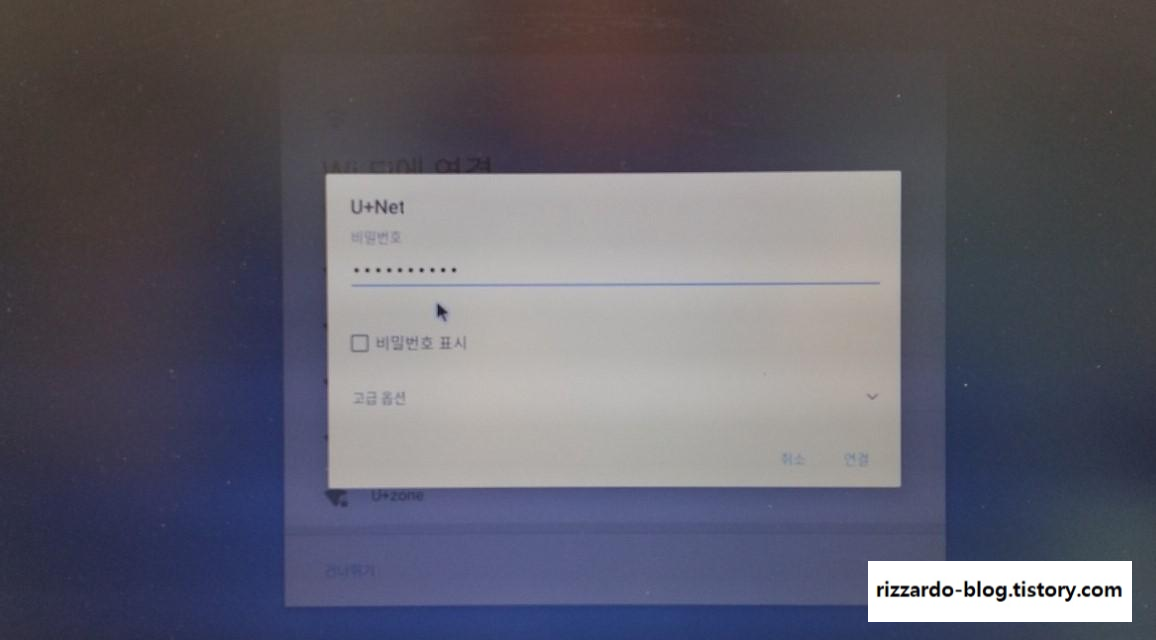
앱 및 데이터 복사 작업
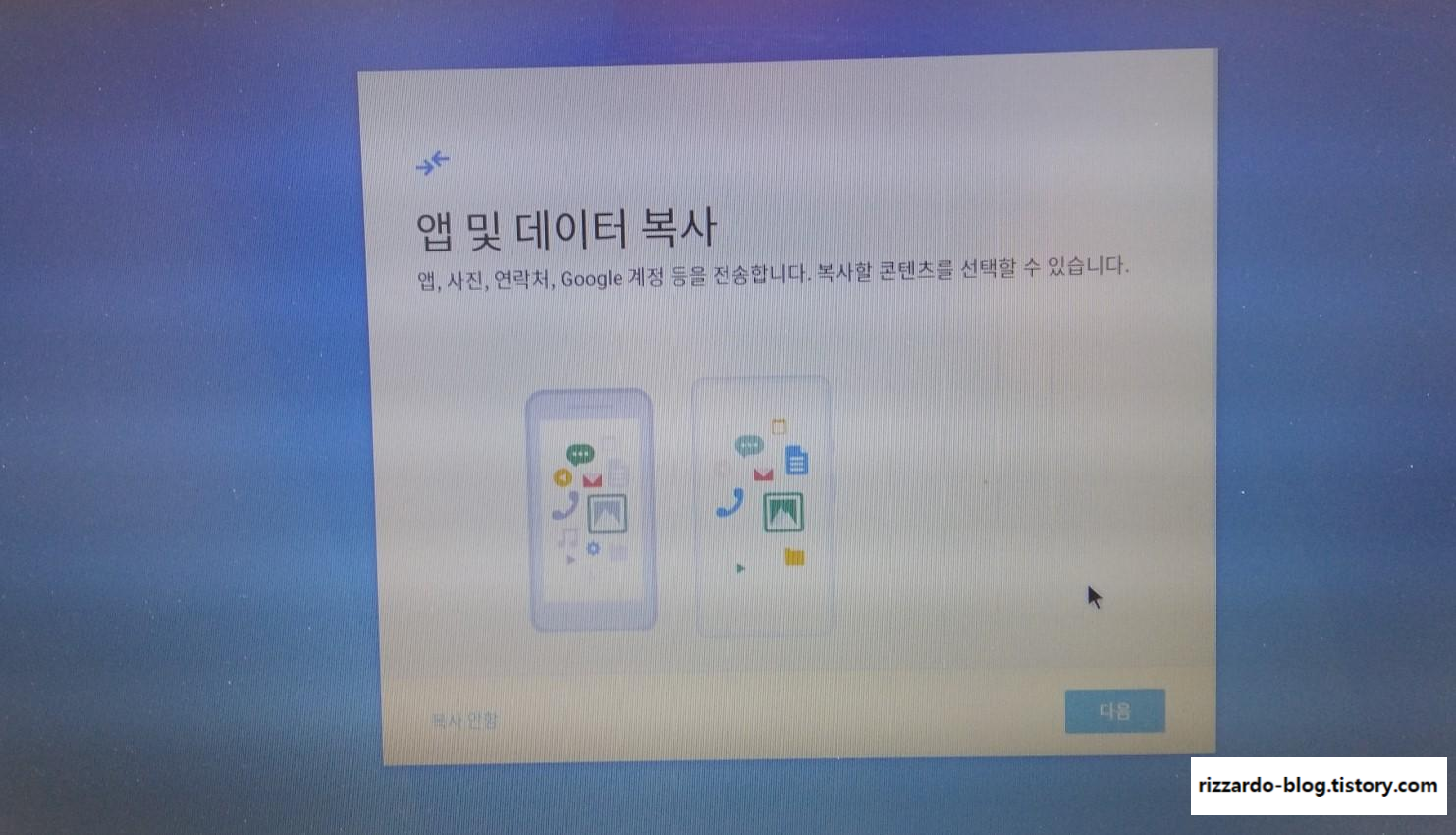
왠지 횡한 느낌의 바탕화면이다.
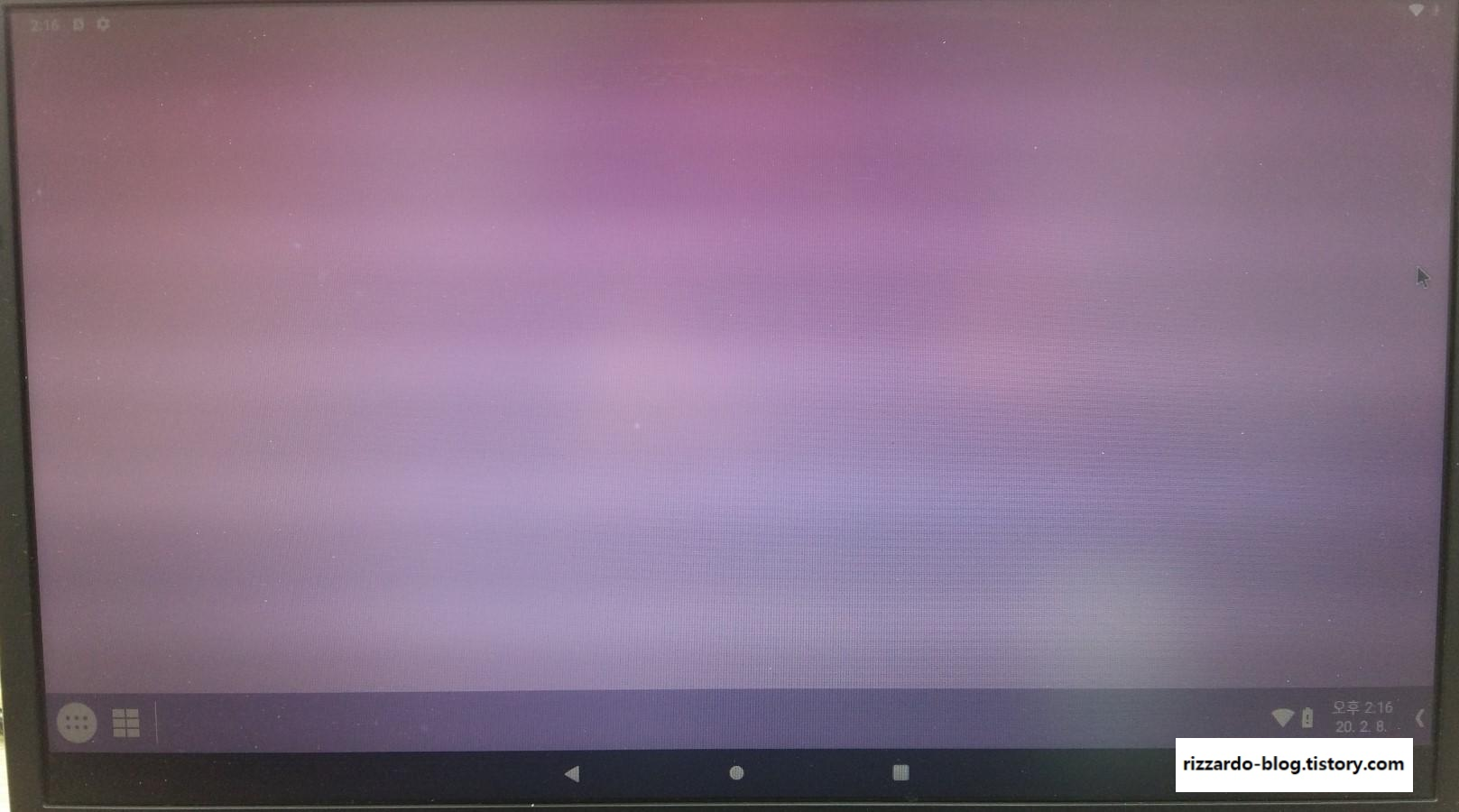
인터넷 접속을 해보니 생각보다 빠르고 괜찮다.
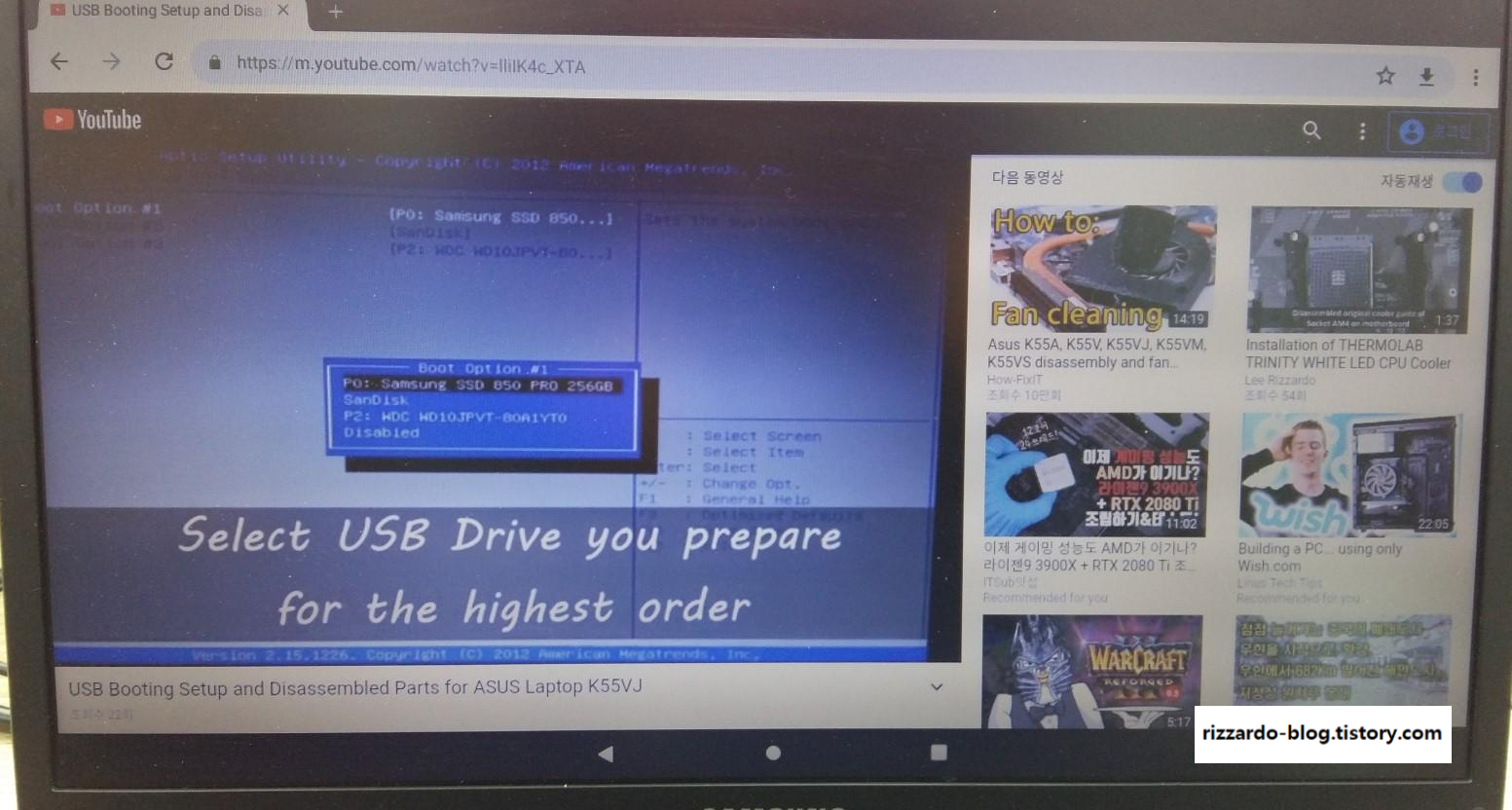
이상으로 오래된 컴퓨터에 안드로이드 운영체제 설치작업을 마친다.
'IT (Information Technology)' 카테고리의 다른 글
| SSD를 장착하여 컴퓨터에 날개를 달다. (최적의 SSD 찾기) (0) | 2020.05.26 |
|---|---|
| ASUS ZenBook UM433DA-A5002 USB 부팅 및 노트북 해체 (0) | 2020.05.02 |
| Windows 10 내부 프로그램을 이용한 윈도우 부팅 DVD를 굽는 방법 (0) | 2020.04.06 |
| 향후 대세가 될 3D 프린터 구매 방법 (0) | 2020.03.21 |
| 내 컴퓨터에 맞는 그래픽카드를 구입해보자 (0) | 2020.02.28 |